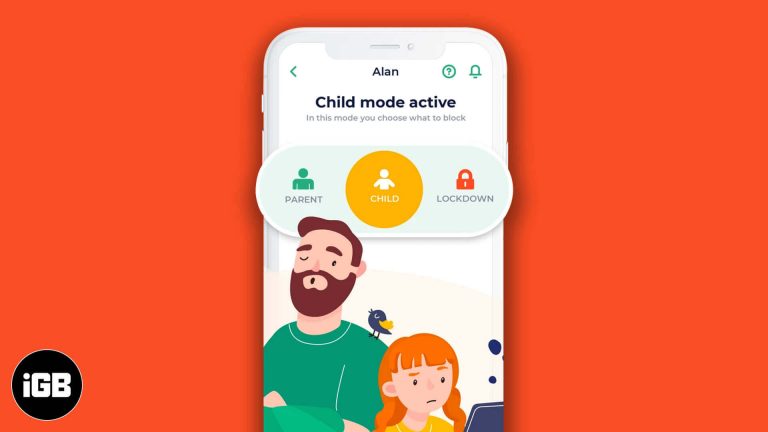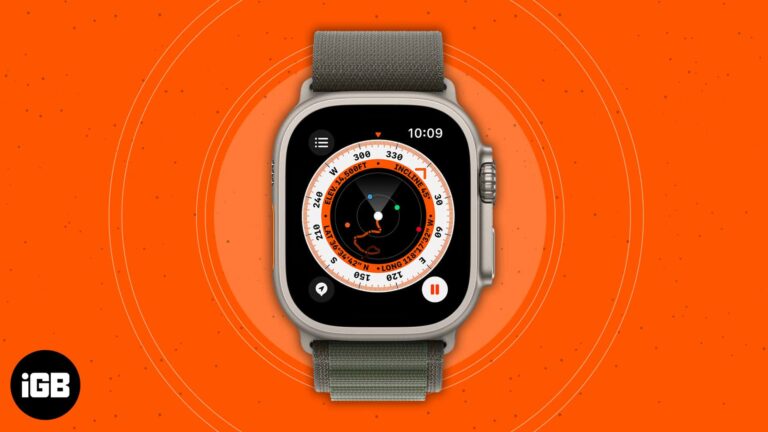Как установить базу данных Oracle в Windows 10: пошаговое руководство
Если вы хотите установить Oracle Database на Windows 10, это на удивление просто. Вы начнете с загрузки установочных файлов с веб-сайта Oracle. Затем вы извлечете эти файлы и будете следовать подсказкам мастера установки, чтобы завершить установку. Это руководство разобьет каждый шаг, чтобы вы могли запустить свою базу данных без сучка и задоринки.
Как установить базу данных Oracle в Windows 10
Установка Oracle Database на Windows 10 включает несколько шагов, которые проведут вас через загрузку, извлечение и настройку программного обеспечения базы данных на вашем компьютере. Давайте сразу же приступим.
Шаг 1: Загрузите установочные файлы базы данных Oracle
Сначала вам нужно зайти на официальный сайт Oracle и загрузить необходимые установочные файлы.
Эти файлы необходимы для настройки, поэтому убедитесь, что вы получаете их из официального источника Oracle, чтобы избежать поврежденных или вредоносных загрузок.
Программы для Windows, мобильные приложения, игры - ВСЁ БЕСПЛАТНО, в нашем закрытом телеграмм канале - Подписывайтесь:)
Шаг 2: Извлеките загруженные файлы.
Затем извлеките загруженные файлы с помощью такого инструмента, как WinRAR или 7-Zip.
Этот шаг имеет решающее значение, поскольку установщику необходим доступ к нескольким файлам, а их извлечение гарантирует, что все будет в нужном месте.
Шаг 3: Запустите мастер установки
После извлечения запустите файл setup.exe, чтобы начать процесс установки.
Мастер настройки проведет вас через различные варианты. Следуйте инструкциям на экране, чтобы выбрать тип установки и предпочтительные настройки.
Шаг 4: Выберите тип установки
Вам будет предложено выбрать между «Созданием и настройкой отдельного экземпляра базы данных» и «Установкой только программного обеспечения базы данных».
Большинству пользователей для полной настройки следует использовать «Создание и настройка единственного экземпляра базы данных».
Шаг 5: Укажите базу Oracle и местоположение программного обеспечения
При появлении соответствующего запроса введите пути к базе Oracle и расположению программного обеспечения.
В этих каталогах будут находиться файлы вашей базы данных Oracle. Обычно достаточно параметров по умолчанию, но при необходимости их можно изменить.
Шаг 6: Введите административные пароли
Вам необходимо установить административные пароли для вашей базы данных.
Эти пароли имеют решающее значение для доступа к функциям базы данных и администрирования, поэтому выбирайте надежные пароли, которые вы легко запомните.
Шаг 7: Подведение итогов и установка
Просмотрите сводку выбранных вами вариантов установки и нажмите «Установить».
Этот последний шаг запустит фактическую установку. Это может занять некоторое время, так что будьте терпеливы.
После выполнения этих шагов Oracle Database будет установлена на вашем компьютере с Windows 10. Теперь вы можете использовать SQL Plus или Oracle SQL Developer, чтобы начать управлять своей базой данных.
Советы по установке базы данных Oracle в Windows 10
- Еще раз проверьте системные требования: Убедитесь, что ваша система соответствует минимальным требованиям для установки Oracle Database.
- Используйте официальную документацию Oracle: Если у вас возникнут какие-либо проблемы, обратитесь к официальному руководству по установке Oracle.
- Временно отключите антивирус: Иногда антивирусное программное обеспечение может мешать процессу установки.
- Следите за паролями: Запишите административные пароли, которые вы установили в процессе установки.
- Обновление программного обеспечения: Всегда проверяйте наличие обновлений и исправлений после первоначальной установки.
Часто задаваемые вопросы
Каковы системные требования для установки Oracle Database в Windows 10?
Ваша система должна иметь не менее 8 ГБ оперативной памяти и 10 ГБ свободного места на диске. Также рекомендуется иметь 64-битный процессор.
Могу ли я установить Oracle Database на Windows 10 Home Edition?
Да, Oracle Database можно установить на Windows 10 Home, но для лучшей производительности рекомендуется использовать Windows 10 Pro.
Как удалить Oracle Database из Windows 10?
Для удаления можно воспользоваться функцией «Установка и удаление программ» в Windows или запустить Oracle Universal Installer для более тщательного удаления.
Что делать, если во время установки возникла ошибка?
Ознакомьтесь с журналами, созданными во время установки, и обратитесь к официальному руководству Oracle по устранению неполадок.
Необходимо ли отключать антивирусное ПО во время установки?
Хотя это не всегда необходимо, это хорошая мера предосторожности, позволяющая избежать возможных помех.
Краткое содержание
- Загрузите установочные файлы Oracle Database.
- Извлеките загруженные файлы.
- Запустите мастер установки.
- Выберите тип установки.
- Укажите базу Oracle и местоположение программного обеспечения.
- Введите административные пароли.
- Просмотрите сводку и установите.
Заключение
Установка Oracle Database на Windows 10 может показаться сложной, но она выполнима, если вы будете внимательно следовать каждому шагу. После того, как вы запустите базу данных, у вас под рукой будет мощный инструмент для обработки сложных задач с данными.
Не забывайте обновлять свое программное обеспечение и сверяться с документацией Oracle, если у вас возникнут какие-либо проблемы. Независимо от того, являетесь ли вы студентом, разработчиком или просто тем, кто интересуется базами данных, наличие Oracle Database, установленной на вашем компьютере, открывает целый мир возможностей.
Так чего же ждать? Начните установку сегодня и раскройте весь потенциал Oracle Database!
Программы для Windows, мобильные приложения, игры - ВСЁ БЕСПЛАТНО, в нашем закрытом телеграмм канале - Подписывайтесь:)